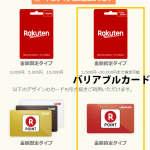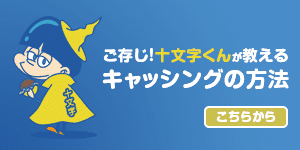YouTubeをテレビで見る方法とYouTubeが見れるおすすめテレビ2020年版

Thom SibentによるPixabayからの画像
好きなユーチューバーはすしらーめん《りく》の財津です。
2020年は江頭2:50さんや川口春奈さんなどの芸能人も多数進出し、ますます盛り上がりを見せるYouTube。
コロナウイルス での巣篭もり需要によって、再生回数もどんどん伸びてるようです。
そんなYouTubeをスマホじゃなくて、もう少し大きな画面で観たい!
こんな風に思ったことありませんか?
私はスマホで見続けると目が疲れちゃうので、大きなテレビで見たい!と思い方法をいろいろ調べてみました。
それでは行ってみましょう!
この記事に書いてあること
クロームキャストなどテレビにHDMIケーブル接続するデバイス
まず最初に紹介するのが、テレビと端末をHDMIケーブルで接続してスマートテレビ化するデバイスです。
クロームキャストやFire TV Stickであれば、スティック状なので場所も取りません。
個人的にスマートテレビを購入する予定がないのであれば、ケーブルやテレビラック周りがかさばることもないので最もオススメの方法ですよ。
著名なデバイスは Google、Amazon、Apple が販売してるんです。
それでは一つずつ紹介していきましょう。
Chromecast
Google が提供しているのがChromecastです。
こちらはスマートフォンの画面をキャスト(ミラーリング)してYouTubeを鑑賞する形となります。
YouTubeもGoogleが提供してるサービスですので、こちらのクロームキャストが最も使いやすいはずです。
GoogleホームやAndroid端末を使い、Google アシスタントに話しかけることで、音声だけでYouTube動画を再生することができます。
価格も5000円程度と、そんなに高くはないので、YouTube目的であれば試してみることをおすすめします。
Fire TV Stick
Amazon プライムビデオをテレビで見る方法として一番に挙げたのが Fire TV Stick です。
こちらは主にプライムビデオを鑑賞する目的であれば、最もベストな端末ですが、YouTubeも見ることができます。(2020/04/23現在)
形状はクロームキャストと同じように、スティック状となっており、 HDMI と USBケーブルをコンセントに挿して利用します。
価格は4,980円です。
YouTube以外のVODも楽しみたいと考えてる方にはこちらはおすすめです。
ただ、私は前世代の Fire Stick を持っていますが、後述する Apple TV に比べるとリモコンの効きが悪いかなという印象です。
おそらく現行機種はこのあたりの不具合が改善されているのだと思われますが、Kindle端末なども反応が決して良いとは言えないので、その辺りを価格で我慢するかが分かれ目です。
またFire TV Stickは利用者が多いため、アプリ数がApple TVより充実している点は最大のメリットです。
4KやHDR視聴も想定しているのであれば、こちらの Fire TV Stick 4Kが価格6,980円と通常の FIRE TV Stickよりも2000円ほど上がりますが、4Kコンテンツが増えることを考えると十分ありだと思います。
こちらはFire TV Stickの最上位機種のFire TV CUBE です。
Amazon Echoと Fire TV 統一されたもので、リモコンをいちいち持たなくてもAlexaに話しかけて Netflix 、プライムビデオ YouTubeなどの再生が可能なようです。
ただ、登場したばかりで不具合も多いようで、購入はもう少し待った方がいいかもしれません。
Apple TV
Apple が提供しているスマートテレビ化できる端末です。
現在は4KとHD用のApple TVが販売されています。
4kコンテンツはまだまだ少ないので、現状だけで考えると個人的にはHDで十分かなと思います。
| 4K | 32GB | 19800円(税別) |
| 64GB | 21800円(税別) | |
| HD | 32GB | 15800円(税別) |
価格はクロームキャストやFire TV Stickよりも高めですが、やはりApple端末は、UIや操作感がAmazonやGoogleのそれよりも優れてる印象です。
価格帯が上なので当然なのかもしれませんが。
またiPhoneやiPadを持っているのであれば、シームレスなデバイス連携も考えるとこちらがおすすめです。
容量はYouTube視聴がメインの場合は32GBで十分です。
また対応アプリは Fire Stick よりも少なめです。
※TVerなどFire TV Stickは対応してるが、Apple TVやクロームキャストは未対応 (2020/03/17現在)
スマホ画面のミラーリングを有線で行う
HDMI変換アダプタを利用してスマートフォンとテレビを有線接続することができます。
こちらのメリットは前述したクロームキャストなどのセットトップボックスよりも、安価で接続できる点でしょう。
デメリットは毎回有線で接続する手間がある点です。
iPhoneの場合はこちらのような変換ケーブルを利用してテレビと接続します。
Apple純正品もありますが価格は割高です。
Android はUSB C 対応であれば、こちらのような変換アダプターを利用して接続いたします。
MicroUSB の場合はこちらを使うといいでしょう。
パソコンやタブレットも変換ケーブルがあれば、テレビの画面にミラーリングすることは可能です。
ブルーレイプレイヤー/レコーダー
ブルーレイプレイヤー、レコーダーの中にもソニーやパナソニックが販売してる機種の中にはYouTubeだけでなく、プライムビデオや Netflix を見ることができるものがあります。
インターネットに接続して利用します。
ゲーム機
PlayStation 4、PlayStation 3、二ンテンドースイッチ 、Wii U が対応しています。
こちらのゲーム機を持っているのであれば、新たにデバイスを買い足さなくても視聴できます。
またゲーム好きな方、コロナウイルスで自粛中の子供にゲームを購入予定の方にはこちらの方法は十分ありです。
他と同じようにアプリをインストールしての利用です。
スマートテレビ
スマートテレビとはインターネットに接続できるテレビの名称です。
テレビの買い替えを検討しているのであれば、こちらがベストな方法でしょう。
4Kチューナー内蔵などの最新のテレビであれば、YouTubeはほとんど対応してるといっても過言ではありません。
4Kの大画面でYouTubeなどのコンテンツを観ることができる環境があれば、私はいつまででも引き篭れます笑
その場合はサウンドバーなどのスピーカーも設置してホームシアターにしましょう。
スマートテレビは、YouTubeだけでなくNetflix やプライムビデオ、 dTV なども利用でき、何も接続しなくてもテレビの大画面がスマートフォン化することが最大のメリットです。
リモコンにYouTubeのボタンがあるものであればワンボタンでYouTubeのトップ画面に飛ばすことができます。
HDMIケーブルや、電源ケーブルの煩わしさもなく、テレビ周りをシンプルにできます。
お金に余裕がある、もしくはテレビの買い替え予定があるのなら、絶対これがオススメです。
まとめ

Andrés RodríguezによるPixabayからの画像
YouTube利用がメインであれば、個人的にはクロームキャストが一番いいと思います。
プライムビデオやNetflixなどその他のサービスも利用できますし、大画面でVODが見れるようになると生活が変わりますよ。
ぜひ試してみてくださいね。




![エアコンを安く買う方法[2020年10月更新] エアコンを安く買う方法[2020年10月更新]](https://money-pentagon.com/setsuna/wp-content/uploads/2019/12/26e0130b5ac7452b947762845f2b8b0a_t-150x150.jpeg)